CAD背景颜色怎么改
使用CAD软件的小伙伴们都知道,我们的CAD软件安装之后,默认的背景颜色是黑色的。但是,很多小伙伴并不习惯这个黑色背景,想要改成白色或者其他更具有个性一点的颜色。那么,CAD背景颜色能不能修改呢?其实,同很多其他软件一样,CAD的背景颜色是可以进行修改设置的,下边,我们就试着修改一下,希望对你有所帮助和启发!
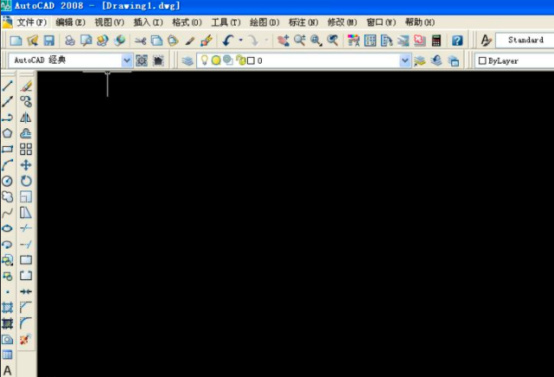
CAD背景颜色怎么改成白色?
使用CAD软件的小伙伴们都知道,我们的CAD软件安装之后,默认的背景颜色是黑色的。但是,很多小伙伴并不习惯这个黑色背景,想要改成白色或者其他更具有个性一点的颜色。那么,CAD背景颜色能不能修改呢?其实,同很多其他软件一样,CAD的背景颜色是可以进行修改设置的,下边,我们就试着修改一下,希望对你有所帮助和启发!
1、首先,我们打开CAD软件,我们可以看到,默认的背景颜色是黑色的。
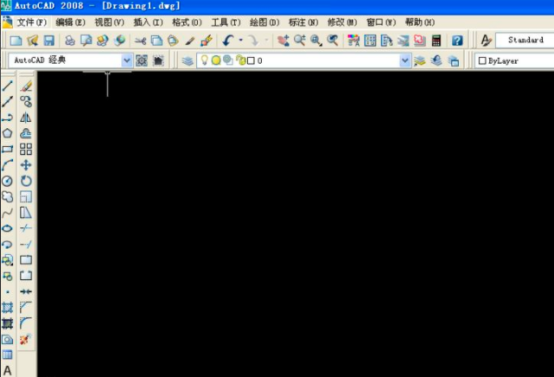
2、接下来,我们打开-“工具”-“选项”。
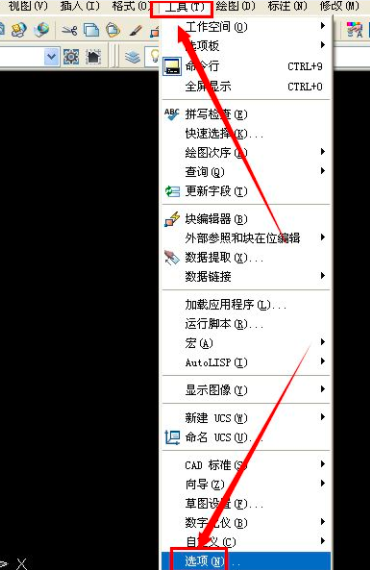
3、继续,我们单击“显示”选项-“颜色”按钮。
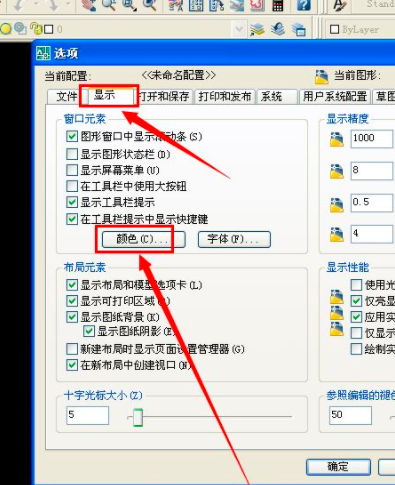
4、点击颜色右侧三角符号,可以看到很多下拉选项,这里有很多颜色,在这里,我们试着选择“白”。
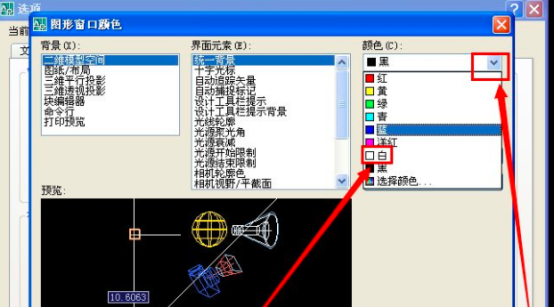
5、随后,我们单击下方“应用并关闭”。
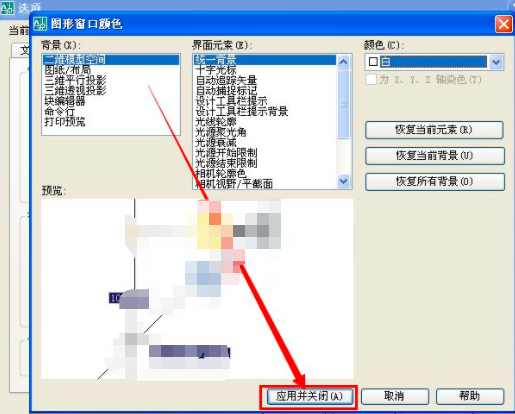
6、再回来选项里,单击“确定”,就完成设置操作了。
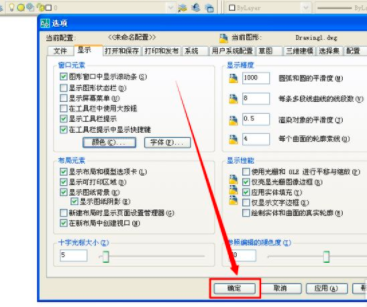
7、我们打开CAD软件,可以看到界面白色的背景已经出现。
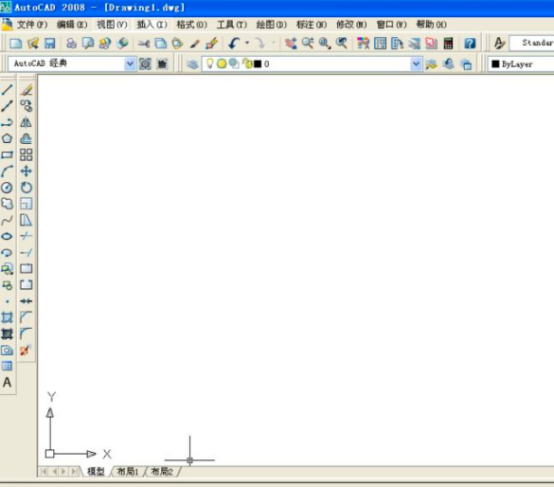
CAD背景颜色修改的方法可以说并不复杂,如果你也不习惯使用黑色默认背景颜色,可以按照我们分享的步骤进行其他颜色的背景颜色修改,看看哪种颜色更符合你的审美需求,但是,为了绘图视图效果,我们还是建议使用黑色背景。
本篇文章使用以下硬件型号:联想小新Air15;系统版本:win10;软件版本:AutoCAD2008。
